LeapAP est fier de maintenir des normes de sécurité élevées. Dans cette optique, nous avons mis en place l'authentification multifactorielle (AMF), qui ajoute un niveau de sécurité supplémentaire.
Important: Ceci est obligatoire pour tous les utilisateurs Admin Client.
Pour tous les autres utilisateurs, l'AMF est facultative, mais fortement recommandée. Les utilisateurs qui n'ont pas besoin de se connecter pour utiliser LeapAP, comme les fournisseurs qui envoient leurs factures par courrier électronique, n'auront pas besoin de s'inscrire.
Comment configurer l'AMF:
- Pour commencer, veuillez télécharger l'application Google Authenticator (sur Google Play Store ou App Store)
- Ouvrez l'application une fois qu'elle est téléchargée, appuyez sur le bouton « Ajouter ».
- Accédez à votre profil utilisateur dans LeapAP, dans le coin supérieur droit, et cliquez sur « Mon profil ».
- À côté de « Authentification multifactorielle », cliquez sur « Activer/Réactiver ».
- Dans l'application Google Authenticator, sélectionnez « Scanner un code QR» et scannez le code QR indiqué dans LeapAP.
- Dans LeapAP, entrez le code affiché dans Google Authenticator et cliquez sur « Envoyer ».
Une fois la configuration terminée, vous serez invité à saisir le code affiché dans Google Authenticator lorsque vous vous connecterez à LeapAP (vous pourrez ignorer cette étape pendant 30 jours sur les appareils de confiance).

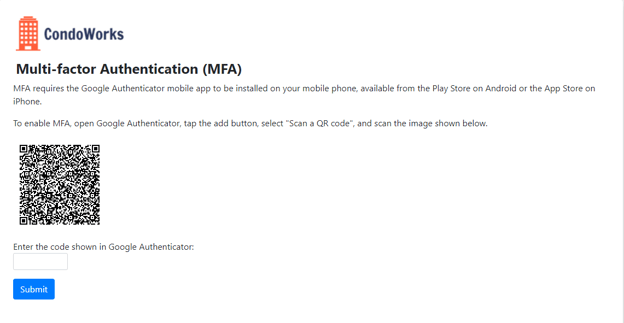
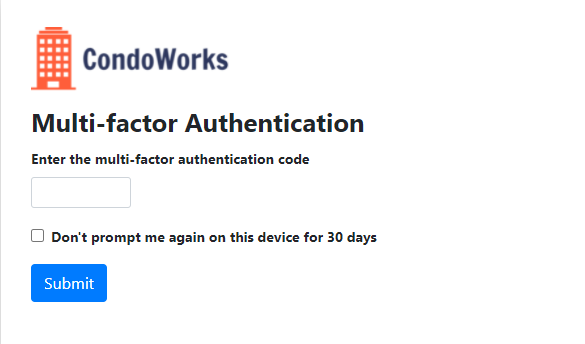
Qui doit utiliser l'AMF:
À partir du 4 novembre 2021, tous les utilisateurs qui sont des Admins clients devront s'inscrire à l'AMF. Pour tous les autres utilisateurs, l'AMF est facultative, mais fortement recommandée. Les utilisateurs qui n'ont pas besoin de se connecter pour utiliser LeapAP, comme les fournisseurs qui envoient leurs factures par courrier électronique, n'auront pas besoin de s'inscrire.
Pour plus d'aide avec l'application Google Authenticator, rendez-vous sur leur centre d'aide.